苹果电脑如何取消右上角的siri图标 苹果电脑删除右上角的siri图标显示方法
来源:金桥电子网
时间:2023-05-02 22:13:03 359浏览 收藏
今天golang学习网给大家带来了《苹果电脑如何取消右上角的siri图标 苹果电脑删除右上角的siri图标显示方法》,其中涉及到的知识点包括等等,无论你是小白还是老手,都适合看一看哦~有好的建议也欢迎大家在评论留言,若是看完有所收获,也希望大家能多多点赞支持呀!一起加油学习~
苹果电脑如何取消右上角的siri图标?有的人会觉得桌面右上角的siri图标没有什么作用还占位置想要去除,小编小编教大家去掉方法,一起来看看吧。
苹果电脑如何取消右上角的siri图标 苹果电脑删除右上角的siri图标显示方法

1、首先进入到Mac桌面,各物然后点击左上角的苹果图标。
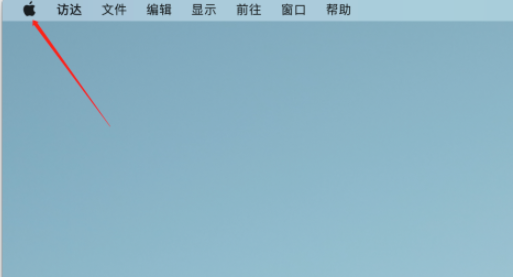
2、在弹出的菜单面板点击“系统偏好设置”,打开系统偏好设置面板。
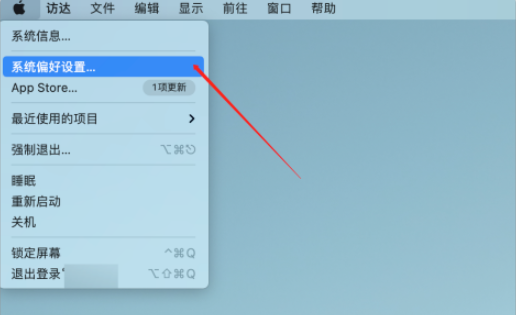
3、在系统偏好设置面板上点击“Siri“图标。
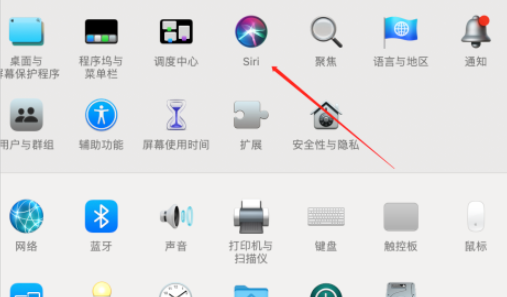
4、进入到Siri设置面板后,可以看到“在菜单栏中显示Siri”这个选项默认是勾选的,如果要取消显示,就把前面的勾去掉。
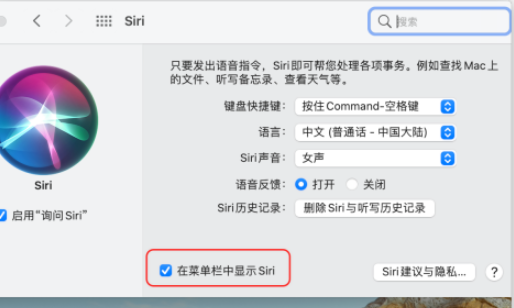
5、也可以在系统偏好设置面板上点击“程序坞与菜单栏”,进入菜单栏的设置。
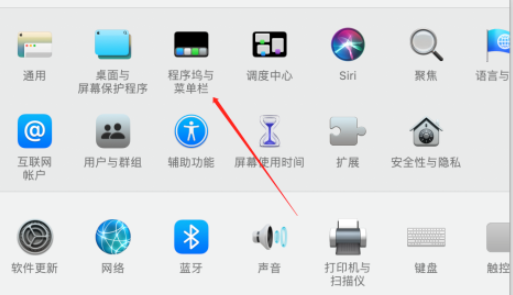
6、进入程序坞与菜单栏设置面板后,在左侧找到“仅菜单栏”这个版块,接着在右侧取消勾选在菜单栏中显示,取消勾选后即可关闭。
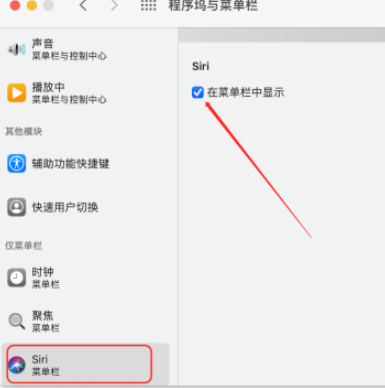
以上就是苹果电脑删除右上角的siri图标显示方法
今天关于《苹果电脑如何取消右上角的siri图标 苹果电脑删除右上角的siri图标显示方法》的内容介绍就到此结束,如果有什么疑问或者建议,可以在golang学习网公众号下多多回复交流;文中若有不正之处,也希望回复留言以告知!
-
501 收藏
-
501 收藏
-
501 收藏
-
501 收藏
-
501 收藏
-
477 收藏
-
229 收藏
-
209 收藏
-
363 收藏
-
144 收藏
-
100 收藏
-
375 收藏
-
338 收藏
-
198 收藏
-
450 收藏
-
456 收藏
-
170 收藏
-

- 前端进阶之JavaScript设计模式
- 设计模式是开发人员在软件开发过程中面临一般问题时的解决方案,代表了最佳的实践。本课程的主打内容包括JS常见设计模式以及具体应用场景,打造一站式知识长龙服务,适合有JS基础的同学学习。
- 立即学习 543次学习
-

- GO语言核心编程课程
- 本课程采用真实案例,全面具体可落地,从理论到实践,一步一步将GO核心编程技术、编程思想、底层实现融会贯通,使学习者贴近时代脉搏,做IT互联网时代的弄潮儿。
- 立即学习 516次学习
-

- 简单聊聊mysql8与网络通信
- 如有问题加微信:Le-studyg;在课程中,我们将首先介绍MySQL8的新特性,包括性能优化、安全增强、新数据类型等,帮助学生快速熟悉MySQL8的最新功能。接着,我们将深入解析MySQL的网络通信机制,包括协议、连接管理、数据传输等,让
- 立即学习 500次学习
-

- JavaScript正则表达式基础与实战
- 在任何一门编程语言中,正则表达式,都是一项重要的知识,它提供了高效的字符串匹配与捕获机制,可以极大的简化程序设计。
- 立即学习 487次学习
-

- 从零制作响应式网站—Grid布局
- 本系列教程将展示从零制作一个假想的网络科技公司官网,分为导航,轮播,关于我们,成功案例,服务流程,团队介绍,数据部分,公司动态,底部信息等内容区块。网站整体采用CSSGrid布局,支持响应式,有流畅过渡和展现动画。
- 立即学习 485次学习
